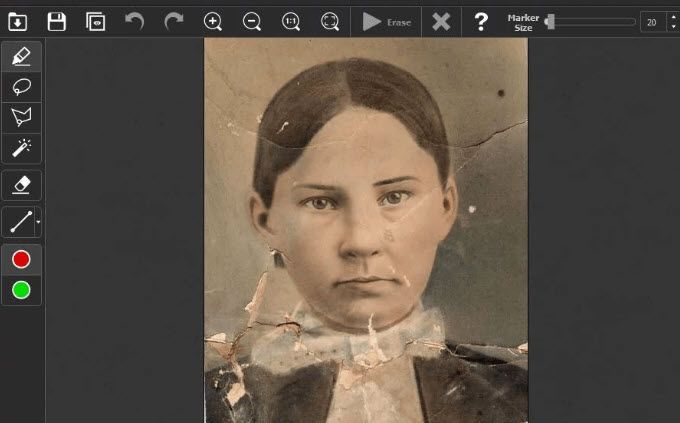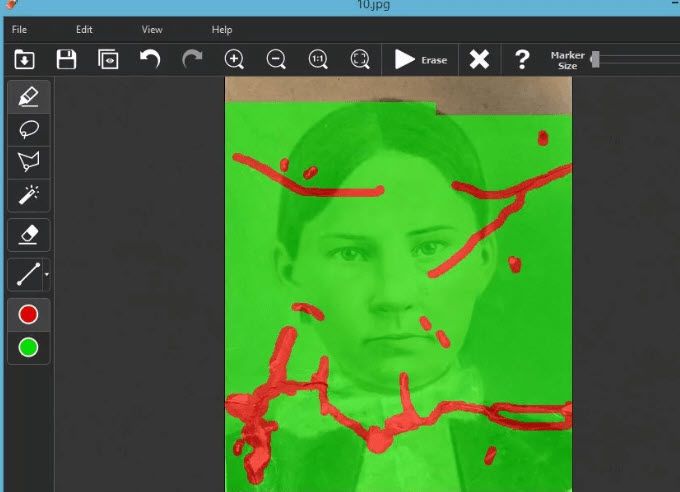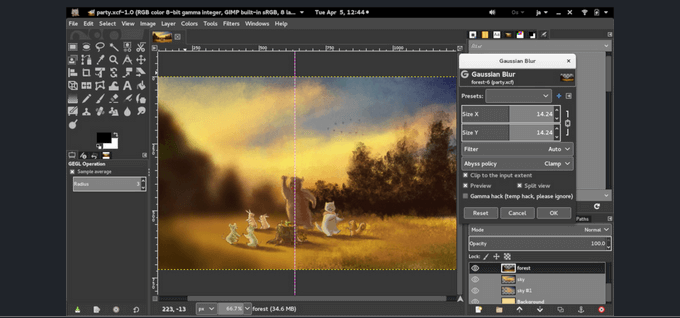ফটোগুলি অতীতের মূল্যবান রক্ষণাবেক্ষণ। তারা বন্ধুবান্ধব এবং পরিবারের সাথে দুর্দান্ত সময়ের স্মৃতি উদ্রেক করে। যাইহোক, এই ফটোগ্রাফগুলি সময়ের সাথে সাথে দাগ, ছেঁড়া, বিবর্ণ এবং ক্রেজিড হতে পারে।
ভাগ্যক্রমে, ডিজিটাল প্রযুক্তির সহায়তায় আপনাকে অস্পষ্ট চিত্রগুলি সাফ করুন আপনাকে সম্পাদনা ও উন্নত করতে, বা পুরানো ফটোগুলি মেরামত ও পুনরুদ্ধার করতে অনেকগুলি সরঞ্জাম রয়েছে। এই নিবন্ধটি উইন্ডোজ সামঞ্জস্যপূর্ণ এবং সেই সমস্ত কিছু করার জন্য অনলাইন সরঞ্জামগুলিতে ফোকাস করবে। অতিরিক্ত ম্যাক ওএস চিত্র সরঞ্জামের জন্য এখানে যান.
এই নিবন্ধে আমরা নিম্নলিখিত প্রোগ্রামগুলি নিয়ে আলোচনা করব যা আপনাকে ক্ষতিগ্রস্থ ফটোগুলি পুনরুদ্ধার করতে সহায়তা করবে:
ফটো টাচ আপ করুন: ইনপেইন্ট
Inpaint ফটো পুনরুদ্ধারের জন্য "আপনার আগে কেনার চেষ্টা করুন" সফ্টওয়্যার প্রোগ্রাম। সফ্টওয়্যারটি ব্যবহার করার আগে আপনার কম্পিউটারে ক্ষতিগ্রস্থ ফটোগুলি স্ক্যান করুন.
নীচের সহজ পদক্ষেপগুলি অনুসরণ করে পুরানো ফটোগুলি থেকে ত্রুটিগুলি সরান